u盘如何作为启动盘方法
分类:windows7教程 发布时间:2017-05-10 02:00:05
u盘如何作为启动盘方法呢?u盘安装系统都需要制作u盘启动盘的,现在使用u盘安装系统的朋友们越来越多了,因为U盘装系统简单又方便又快捷。而且用U盘来安装系统是很简单,那么今天系统之家小编就告诉你们u盘如何作为启动盘方法。
制作启动盘前提:
1、电脑。
2、U盘。
3、口袋PE软件。下载地址:https://www.163987.com/soft/2071.html
制作u盘启动盘步骤:
1、下载安装口袋PE,双击打开口袋PE。如图1所示:

2、插入U盘,口袋PE会读取U盘。如图2所示:

3、在选项里选择自己所需要的设置。(建议默认)如图3所示:

4、全部选择完成后,点击“一键制作”,在弹出的对话框里选择“确定”。(备份好U盘里的东西)如图4所示:
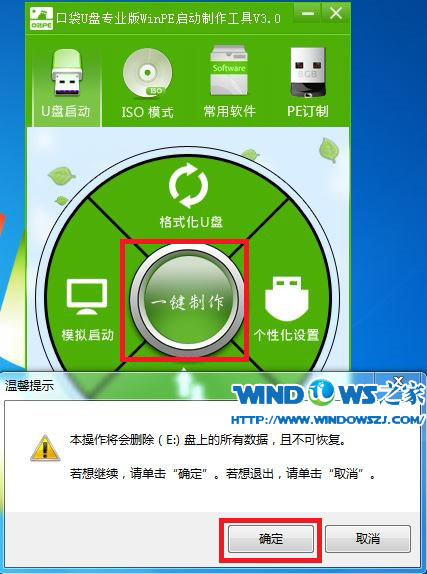
5、耐心等待,正在制作U盘为启动盘。如图5所示:

6、制作完成后再弹出的对话框选择“否”。然后就可以用u盘安装win7系统了!
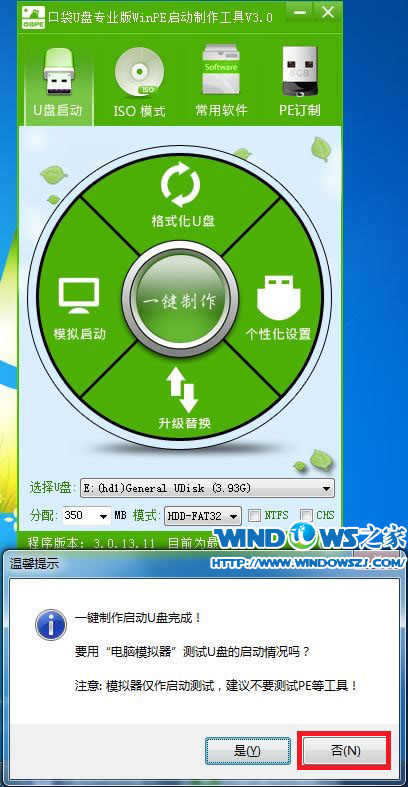
综上所述,这就是系统之家小编给你们带来的u盘如何作为启动盘方法了,u盘启动盘是用U盘来完成启动电脑、安装系统、数据维护等等的一个U盘维护的工具,就算系统完全崩溃U盘启动盘照样能进入U盘的PE迷你系统来进行启动电脑,启动后还可以把C盘的数据复制到其它盘,还能恢复数据,的确很方便!






 立即下载
立即下载







 魔法猪一健重装系统win10
魔法猪一健重装系统win10
 装机吧重装系统win10
装机吧重装系统win10
 系统之家一键重装
系统之家一键重装
 小白重装win10
小白重装win10
 杜特门窗管家 v1.2.31 官方版 - 专业的门窗管理工具,提升您的家居安全
杜特门窗管家 v1.2.31 官方版 - 专业的门窗管理工具,提升您的家居安全 免费下载DreamPlan(房屋设计软件) v6.80,打造梦想家园
免费下载DreamPlan(房屋设计软件) v6.80,打造梦想家园 全新升级!门窗天使 v2021官方版,保护您的家居安全
全新升级!门窗天使 v2021官方版,保护您的家居安全 创想3D家居设计 v2.0.0全新升级版,打造您的梦想家居
创想3D家居设计 v2.0.0全新升级版,打造您的梦想家居 全新升级!三维家3D云设计软件v2.2.0,打造您的梦想家园!
全新升级!三维家3D云设计软件v2.2.0,打造您的梦想家园! 全新升级!Sweet Home 3D官方版v7.0.2,打造梦想家园的室内装潢设计软件
全新升级!Sweet Home 3D官方版v7.0.2,打造梦想家园的室内装潢设计软件 优化后的标题
优化后的标题 最新版躺平设
最新版躺平设 每平每屋设计
每平每屋设计 [pCon planne
[pCon planne Ehome室内设
Ehome室内设 家居设计软件
家居设计软件 微信公众号
微信公众号

 抖音号
抖音号

 联系我们
联系我们
 常见问题
常见问题



